「Super Batch Processing for Flickr」的功能就和它的名稱一樣, 是為了讓你批次處理大量照片用的, 不管是要編輯相片的標題或描述、建立相本等, 都可以很方便的完成。首先當然要先安裝 Firefox 的「Greasemonkey」擴充套件, 然後安裝 Script。安裝完後在 Flickr 的介面上會看到如下圖紅框的選項:
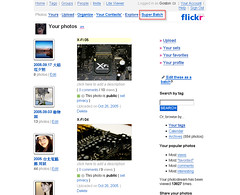
程式用方相當的簡單, 只要將滑鼠移到「Super Batch」上便會出現下圖的選單, 選則「Show Checkbox」:
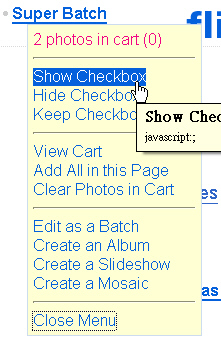
接著你便會發現所有的照片的右上角都會出現一個可供勾選的小方框 (如下兩圖紅線框起處):
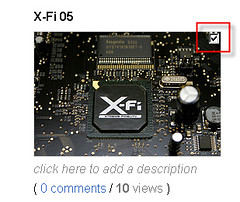
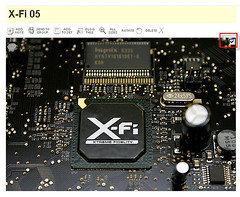
此時, 將你此次想要處理的所有相片勾選起來, 然後選擇下圖紅線框起的任一個選項, 就可以對這些照片做相對應的動作:
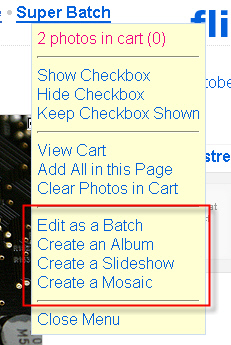
例如, 我勾選了兩張照片, 並在上圖的選項中選取了「Edit as Batch」, 此時便會進入編輯相片標題及描述的畫面, 而畫面中所帶出的相片正式我所勾選的兩張照片, 接下來怎麼做應該不用教了吧:
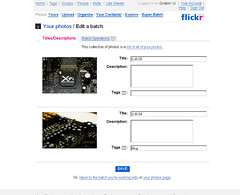
如果你想要確認目前選擇了哪些照片, 請選擇選單中的「View Cart」:
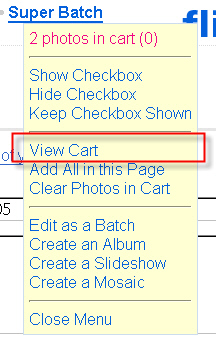
選取後會出現如下畫面, 你可以在這邊看到所有已經被你選取的相片縮圖。在這個畫面只要點擊相片縮圖下方的「Remove」, 便會將相片自選取清單中取消選取 (如果你想要把所有選取的照片一次清空, 請選擇主選單中的「Clear Photos in Cart」):
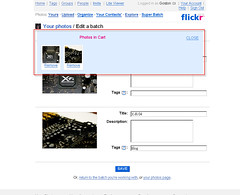
有了這個 Script 相信能讓管理相片更加輕鬆, 有在使用 Flickr 的人不妨趕快安裝。
相關連結:
No comments:
Post a Comment